Réparer l'ordinateur ne reconnaissant pas l'iPhone
Divers / / November 28, 2021
En tant qu'utilisateur iOS, vous devez savoir que vous ne pouvez pas télécharger de chansons ou de vidéos sur iPhone et iPad sans payer pour le faire. Vous avez besoin d'iTunes pour transférer vos chansons ou vidéos préférées sur votre iPhone, puis les lire gratuitement. Souvent, vous connectez votre appareil iOS à un PC, mais l'ordinateur ne reconnaît pas le problème de l'iPhone. Cela peut être causé soit par un défaut matériel, soit par une incompatibilité logicielle. Dans cet article, nous avons expliqué quelques méthodes simples pour résoudre le problème de l'iPhone qui ne s'affiche pas dans mon ordinateur.

Contenu
- Comment réparer l'iPhone ne s'affichant pas dans le problème de mon ordinateur
- Méthode 1: effectuer des vérifications de base
- Méthode 2: mettre à jour l'application iTunes et le système d'exploitation Windows
- Méthode 3: Mettre à jour le pilote Apple iPhone
- Méthode 4: réinstallez Apple Mobile Driver (pour iTunes installé depuis l'App Store)
- Méthode 5: réinstallez le pilote Apple Mobile (pour iTunes installé à partir du Microsoft Store)
- Méthode 6: Redémarrez le service Apple Mobile Device
- Comment éviter que l'iPhone ne s'affiche sur mon ordinateur ?
Comment réparer l'iPhone ne s'affichant pas dans le problème de mon ordinateur
Méthode 1: effectuer des vérifications de base
Voyons pourquoi cette erreur peut se produire et corrigeons les problèmes matériels avant de passer aux correctifs logiciels.
- Examiner le câble de foudre – pour vérifier les dommages. S'il est endommagé, essayez de connecter votre iPhone à votre ordinateur avec un nouveau/un autre.
- Examiner le port USB – Si le câble Lightning est en bon état, reliez votre iPhone à un autre port USB. Vérifiez s'il est reconnu maintenant.
- Déconnectez-vous, puis reconnectez-vous – Essayez de connecter votre iPhone à votre ordinateur après l'avoir déconnecté.
- Redémarrageles appareils – Si le problème persiste, redémarrez votre iPhone et redémarrez votre ordinateur pour résoudre des problèmes mineurs. Ensuite, reconnectez votre iPhone.
- Déverrouillez votre appareil iOS – Avant de connecter votre iPhone/iPad à votre PC, assurez-vous qu'il est déverrouillé.
- Aie confiance en cet ordinateur – Lorsque vous associez votre iPhone à n'importe quel ordinateur pour la première fois, vous devez appuyer sur Aie confiance en cet ordinateur lorsque vous y êtes invité.

Méthode 2: mettre à jour l'application iTunes et le système d'exploitation Windows
Ce problème est probablement déclenché par un système d'exploitation iTunes ou Windows obsolète. Pour résoudre ce problème, mettez à niveau iTunes vers la version la plus récente, puis exécutez une mise à jour Windows.
- Si votre bureau fonctionne actuellement sous Windows 10, iTunes se mettra automatiquement à niveau dès qu'une nouvelle version sera disponible.
- Si vous disposez d'un ordinateur Windows 7 ou Windows 8 ou Windows 8.1, mettez à jour iTunes et Windows en suivant les étapes ci-dessous.
1. Téléchargez et installez iTunes pour votre ordinateur Windows. Ensuite, lancez l'application iTunes.
2. Cliquez sur Vérifier les mises à jour du Menu d'aide, comme illustré ci-dessous.

3. Après la mise à niveau d'iTunes vers la dernière édition, accédez à Paramètres > Mise à jour et sécurité, comme montré.

4. Recherchez les mises à jour disponibles en cliquant sur Vérifier les mises à jour, tel que représenté.
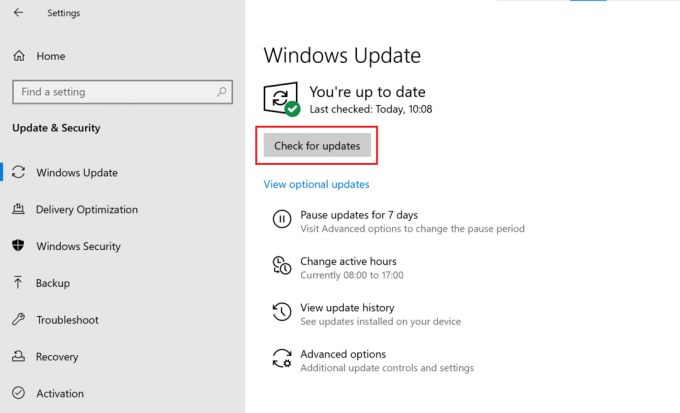
5. Si des mises à jour sont disponibles, installez-les et redémarrez votre PC.
Ensuite, connectez votre iPhone à votre ordinateur Windows pour vérifier si l'iPhone ne s'affiche pas dans mon ordinateur, le problème est résolu.
Lire aussi :Réparer Windows 10 ne reconnaissant pas l'iPhone
Méthode 3: Mettre à jour le pilote Apple iPhone
Il est possible que votre ordinateur utilise un pilote de périphérique obsolète. Par conséquent, pour réparer l'ordinateur qui ne reconnaît pas le problème de l'iPhone, essayez de mettre à jour le pilote Apple iPhone comme suit :
1. Naviguez vers le Écran d'accueil sur votre iPhone.
2. Relier votre iPhone sur votre PC Windows.
3. Quittez iTunes, s'il apparaît.
4. Lancer Gestionnaire de périphériques en le recherchant dans le Recherche Windows boîte.

5. Ici, double-cliquez sur Des appareils portables pour l'étendre.
6. Cliquez sur Mettre à jour le pilote c'est-à-dire la première option du menu qui apparaît lorsque vous faites un clic droit sur Iphone Apple.

7. Choisir Rechercher automatiquement le logiciel pilote mis à jour puis suivez les instructions à l'écran.

8. Lancer iTunes et connectez votre iPhone à l'ordinateur.
Si cela ne résout pas le problème de l'ordinateur qui ne reconnaît pas l'iPhone, nous réinstallerons les pilotes dans la méthode suivante.
Méthode 4: réinstallez Apple Mobile Driver (pour iTunes installé depuis l'App Store)
Lorsque votre ordinateur ne reconnaît pas/se souvient de votre iPhone, vous devriez essayer de réinstaller le pilote USB de l'appareil mobile Apple. Si vous avez installé iTunes à partir du site officiel d'Apple, vous pouvez réinstaller le pilote USB Apple Mobile Device en suivant les étapes ci-dessous :
1. Naviguez vers le Écran d'accueil sur votre iPhone.
2. Relier votre iPhone sur votre PC Windows.
3. Quitter iTunes s'il est pop-up.
4. Lancer le Courir boîte de dialogue en appuyant sur Touches Windows + R à la fois.
5. Tapez le chemin de navigation donné et cliquez sur d'accord, comme montré.
%ProgramFiles%\Common Files\Apple\Mobile Device Support\Drivers

6. Faites un clic droit sur usbaapl64.inf ou usbaapl.inf fichier dans la fenêtre contextuelle et cliquez sur Installer, comme illustré ci-dessous.

7. Déconnectez votre iPhone de votre ordinateur et redémarrage ton ordinateur.
8. Finalement, Relier l'iPhone et lancez iTunes.
Lire aussi: Fix Le fichier iTunes Library.itl ne peut pas être lu
Méthode 5: réinstallez le pilote Apple Mobile (pour iTunes installé à partir du Microsoft Store)
Alternativement, vous pouvez réinstaller les pilotes pour réparer l'ordinateur ne reconnaissant pas les erreurs de l'iPhone sur le PC Windows 10, comme suit:
1. Tapez, recherchez et ouvrez Gestionnaire de périphériques, comme indiqué dans Méthode 3.
2. Double-cliquez sur Des appareils portables pour l'étendre.
3. Faites un clic droit sur le Appareil iOS et cliquez Désinstaller l'appareil, comme indiqué ci-dessous.

4. Redémarrez le système. Maintenant, reconnectez votre iPhone et autorisez Windows à installer automatiquement les pilotes Apple.
5. Si vous rencontrez des difficultés, utilisez Étapes 3 à 5 de la méthode 2 pour mettre à jour Windows et, par conséquent, installer et mettre à jour les pilotes iPhone sur votre ordinateur portable/de bureau Windows 10.
Méthode 6: Redémarrez le service Apple Mobile Device
Si Apple Mobile Device Service n'est pas installé sur votre ordinateur, votre iPhone ne s'y connectera pas. Assurez-vous donc que ledit service est installé. Si votre iPhone n'est toujours pas reconnu par votre ordinateur, redémarrez Apple Mobile Device Service. Si votre ordinateur fonctionne sous le système d'exploitation Windows 7/8/8.1, suivez les étapes indiquées pour redémarrer Apple Mobile Device Service :
1. Fermer iTunes et débrancher votre iPhone depuis l'ordinateur.
2. Pour ouvrir la boîte de dialogue Exécuter, appuyez sur le bouton Touches Windows + R simultanément depuis votre clavier.
3. Ici, tapez services.msc et frappe Entrer.

4. Faites un clic droit sur Service pour appareils mobiles Apple et sélectionnez Propriétés.
5. Choisir Automatique comme le Type de démarrage.

6. Cliquez sur Arrêter pour terminer l'opération.
7. Une fois l'opération arrêtée, cliquez sur Début pour le redémarrer. Ensuite, cliquez sur le d'accord bouton.
8. Redémarrer votre ordinateur Windows. Liez votre iPhone à votre appareil à l'aide d'iTunes.
Lire aussi :Réparer le téléphone Android non reconnu sous Windows 10
Comment éviter que l'iPhone ne s'affiche sur mon ordinateur ?
Lorsque vous connectez votre iPhone au système Windows pour la première fois, vous pouvez utiliser la fonction de lecture automatique et éviter facilement que l'ordinateur ne reconnaisse pas le problème de l'iPhone. Voici les étapes pour faire de même :
1. Relier votre iPhone avec votre ordinateur Windows 10.
2. Lancer Panneau de commande en le recherchant, comme indiqué.

3. Sélectionner Afficher par > Petites icônes. Ensuite, cliquez sur Lecture automatique.
4. Cochez la case à côté du Utilisez la lecture automatique sur les supports et les appareils option. Cliquez sur Sauvegarder. Reportez-vous à la section en surbrillance de la photo donnée.

5. Localisez le iPhone appareil et cliquez sur Demandez-moi à chaque fois du menu proposé.
Conseillé:
- Réparer le périphérique USB non reconnu par Windows 10
- Comment désactiver la voix du narrateur dans Windows 10
- Comment activer ou désactiver le verrouillage numérique sur Windows 10
- Comment réparer l'impossibilité d'activer l'iPhone
Nous espérons que ce guide vous a été utile et que vous avez pu réparer l'ordinateur ne reconnaissant pas le problème de l'iPhone en utilisant les méthodes faciles à comprendre données. Faites-nous savoir quelle méthode a fonctionné le mieux pour vous. Si vous avez des questions/commentaires concernant cet article, n'hésitez pas à les déposer dans la section commentaires. Pour les corrections de problèmes d'iPhone, consultez nos autres articles dans la catégorie iOS.



